Для получения настроек гранулярных паролей в Active Directory нужно выполнить –
|
1 |
Get-ADFineGrainedPasswordPolicy 'CN=<em>PasswordName</em>,CN=Password Settings Container,CN=System,DC=<em>mydomain</em>,DC=<em>com</em>' -Properties * |
Для получения настроек гранулярных паролей в Active Directory нужно выполнить –
|
1 |
Get-ADFineGrainedPasswordPolicy 'CN=<em>PasswordName</em>,CN=Password Settings Container,CN=System,DC=<em>mydomain</em>,DC=<em>com</em>' -Properties * |
После выполнения скрипта приведенного тут , будет правильным убедиться что все прошло так, как задумал системный администратор и на серверах верные сетевые настройки.
Коллеги придумали для этого элитнейший скрипт –
Временами у администратора возникают задачи протраблшутить групповые политики. Частенько в сообщениях об ошибках фигурирует не имя, а GUID политики.
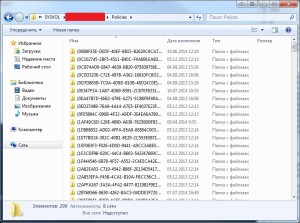
Но преобразование GUID в имя не настолько сложное и неприятное, как может показаться. Ниже – 2 пути преобразования для ленивых.
1. Вариант для тех, кто любит щелкать мышкой –
– Запустите оснастку Active Directory – пользователи и компьютеры, включите Дополнительные компоненты в меню Вид, перейдите в контейнер System\Policies
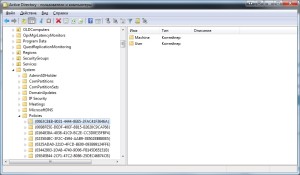 – Активируйте интересующую политику и вызовите ее свойства –
– Активируйте интересующую политику и вызовите ее свойства –
– Profit!
2. Для тех, кто больше уважает консоль, придумана команда
|
1 |
Get-GPO -GUID "{0063C8EB-B031-4444-8E65-2FAC41F3646A}" |
Как ни странно – результат такой же 🙂
Как-то возникла перенести в другую подсеть контроллер домена, а значит – изменить ему IP адрес.
Ситуацию немного осложняло то, что он был DNS сервером. И, если на клиентских ПК изменение DNS сервера сводилось к перенастройке пула на DHCP, то на рядовых серверах, которых около 200, изменение настроек представляло некоторую сложность. Но “все уже придумано до нас” и не у меня первого возникла такая проблема –
$computer = get-content HostNames.csv
$NICs = Get-WMIObject Win32_NetworkAdapterConfiguration -computername $computer |where{$_.IPEnabled -eq "TRUE"}
Foreach($NIC in $NICs) {
$DNSServers = "198.102.234.125","198.102.234.126"
$NIC.SetDNSServerSearchOrder($DNSServers)
$NIC.SetDynamicDNSRegistration("TRUE")
}
В файлике HostNames.csv задаем список наших серверов и – вперед :)!